Introducción
Encontrar problemas con Discord que no reconoce tus auriculares puede ser increíblemente frustrante, especialmente si dependes de esta plataforma para la comunicación durante el juego o la colaboración en equipo. No hay nada peor que estar totalmente preparado y descubrir que tu dispositivo no está funcionando correctamente. Afortunadamente, varios pasos pueden ayudar a resolver este problema. En esta guía, exploraremos desde las comprobaciones iniciales hasta la solución avanzada de problemas, guiándote a través de cómo conseguir que Discord reconozca tus auriculares.
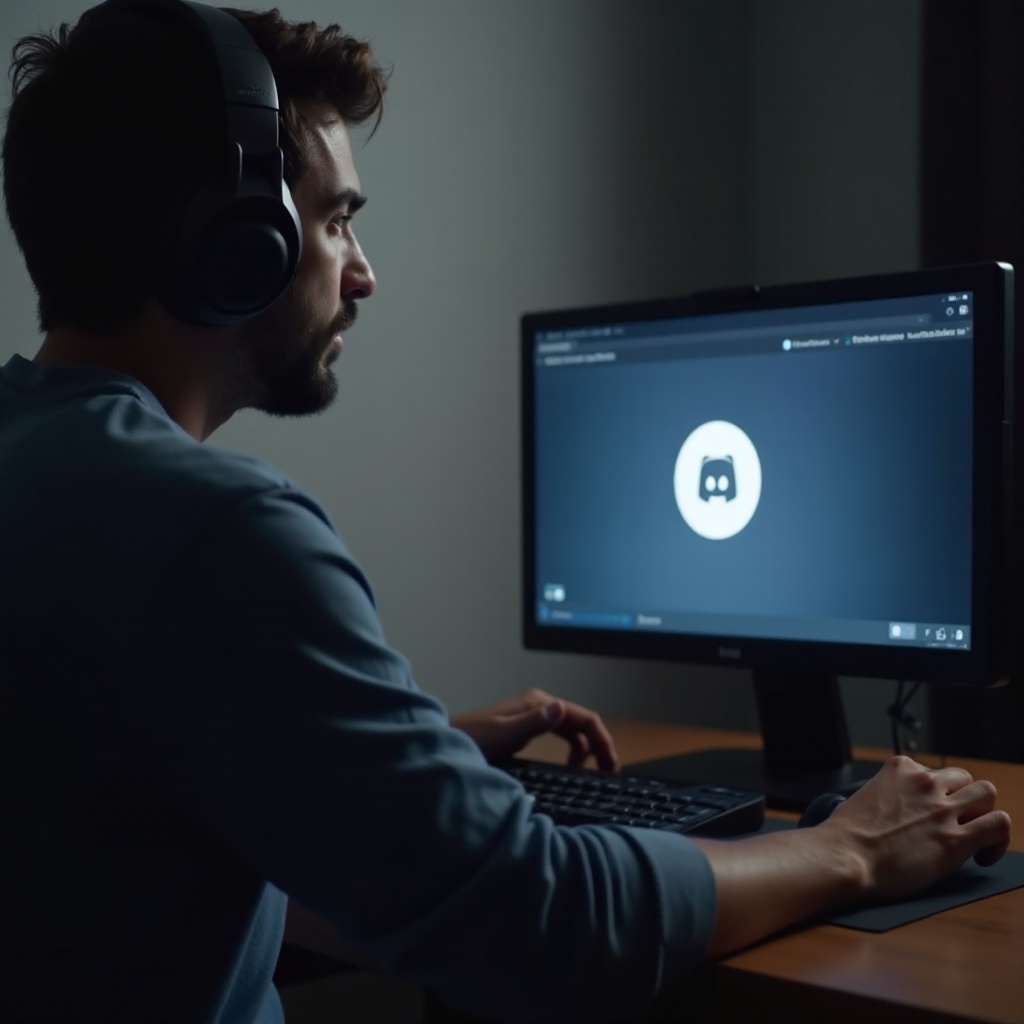
Comprobaciones iniciales
Antes de sumergirnos en una solución de problemas en profundidad, comienza con estas comprobaciones iniciales:
- Reconectar tus auriculares: Desconecta y vuelve a conectar tus auriculares de manera segura para asegurar una conexión adecuada.
- Reiniciar Discord: A veces, un simple reinicio puede resolver errores menores. Cierra Discord completamente y vuelve a abrirlo.
- Probar los auriculares en otro dispositivo: Conecta tus auriculares a otro dispositivo para asegurarte de que funcionan correctamente.
Estos pasos primarios suelen resolver problemas menores de conectividad y pueden ahorrarte mucho tiempo.
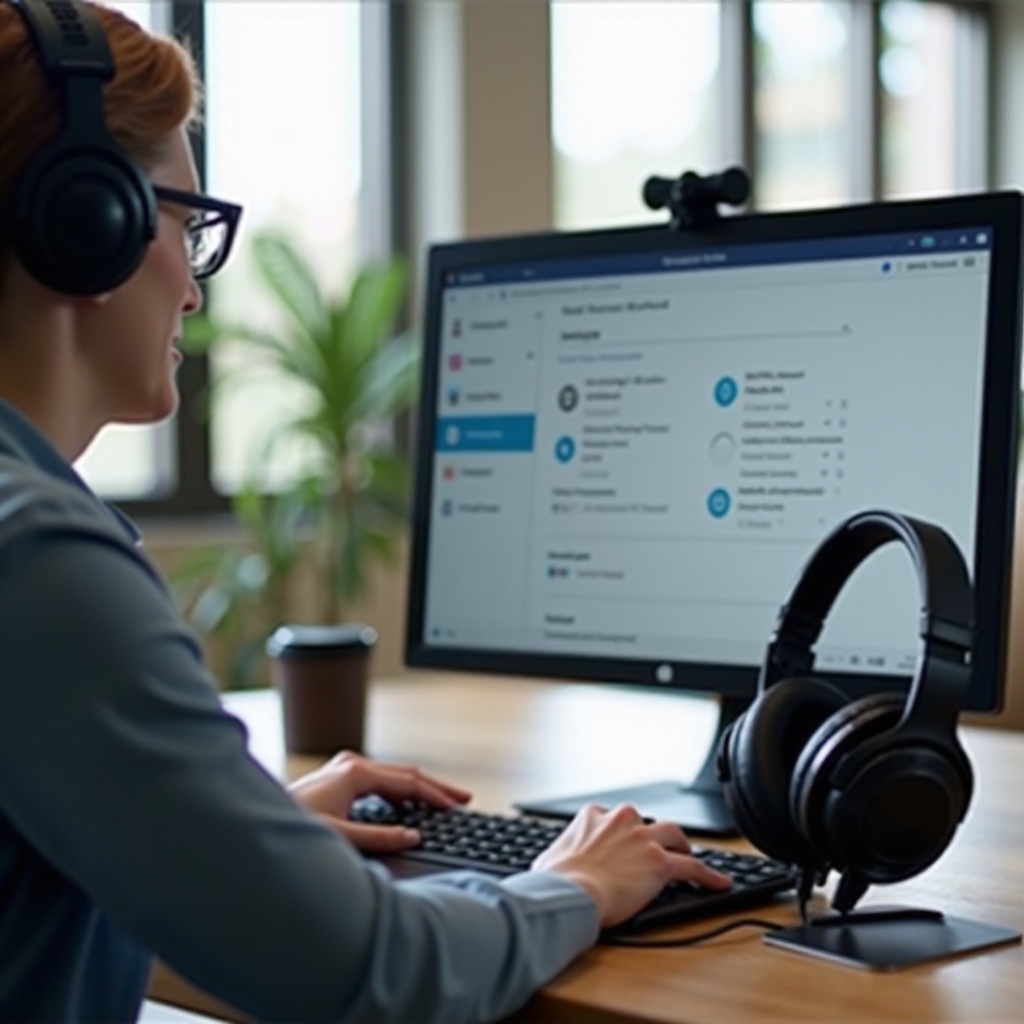
Compatibilidad de software y configuraciones
Cuando las comprobaciones iniciales no resuelven el problema, es momento de examinar el software y las configuraciones. Asegurarte de que la aplicación de Discord esté actualizada y configurada correctamente puede solucionar muchos problemas de reconocimiento.
Actualizar la aplicación de Discord
Mantener tu aplicación de Discord actualizada es crucial. Las versiones desactualizadas pueden tener errores que afectan el reconocimiento del dispositivo.
- Abre Discord.
- Haz clic en tu icono de perfil en la esquina inferior izquierda y selecciona ‘Buscar actualizaciones’.
Esto asegura que estés usando la última versión con las correcciones necesarias de errores.
Verificar y ajustar las configuraciones de audio de Discord
Asegúrate de que Discord esté configurado para reconocer tus auriculares.
- Ve a Configuraciones (icono de engranaje).
- Navega a ‘Voz y video’.
- En ‘Dispositivo de entrada’ y ‘Dispositivo de salida’, selecciona tus auriculares.
Ajustar estas configuraciones asegura que Discord esté dirigido a usar tus auriculares para el audio.
Probar los auriculares con otra aplicación
Usar otra aplicación como Spotify o YouTube para verificar que tus auriculares funcionen fuera de Discord. Esta comprobación ayuda a aislar si el problema es específicamente con Discord.
Configuraciones del sistema operativo
Si los pasos anteriores no solucionan el problema, es momento de revisar las configuraciones del sistema operativo. Asegurarse de que los controladores de audio y las configuraciones del sistema estén correctamente configurados puede resolver muchos problemas de reconocimiento en Windows y macOS.
Actualizar los controladores de audio (Windows)
Los controladores de audio desactualizados o corruptos pueden impedir que tus auriculares sean reconocidos.
- Haz clic con el botón derecho en el botón de Inicio y selecciona ‘Administrador de dispositivos’.
- Expande la sección ‘Controladores de sonido, video y juegos’.
- Haz clic con el botón derecho en tu dispositivo de audio y selecciona ‘Actualizar controlador’.
Actualizar los controladores asegura compatibilidad y rendimiento óptimo.
Configurar el dispositivo de audio correcto (Windows)
Asegúrate de que tus auriculares estén configurados como el dispositivo de audio predeterminado.
- Ve al ‘Panel de control’ y selecciona ‘Sonido’.
- Encuentra tus auriculares, haz clic con el botón derecho, y selecciona ‘Establecer como dispositivo predeterminado’.
Esto asegura que la salida de audio se dirija a través de tus auriculares.
Ajustes de sonido (macOS)
Para los usuarios de macOS, resolver problemas de audio implica configurar correctamente los ajustes de sonido.
- Abre ‘Preferencias del sistema’ y ve a ‘Sonido’.
- En la pestaña ‘Salida’, selecciona tus auriculares.
Asegúrate de que el dispositivo correcto esté elegido para dirigir el sonido apropiadamente.
Solución avanzada de problemas
Cuando los pasos básicos no son suficientes, puede ser necesario una solución más avanzada. Utilizar las características experimentales de Discord, reinstalar la aplicación, o incluso modificar las configuraciones de privacidad del sistema pueden ayudar a menudo.
Utilizar las características experimentales de Discord
Las características experimentales de Discord pueden a veces ayudar a resolver problemas de audio.
- Ve a Configuraciones.
- Navega a ‘Voz y video’.
- Desplázate hacia abajo y habilita ‘Subsistema de audio’ y ‘Usar subsistema de audio heredado’.
A veces, estas opciones experimentales pueden solucionar problemas de reconocimiento.
Reinstalar Discord
Reinstalar Discord podría ayudar si hay un problema arraigado.
- Desinstala Discord de tu sistema.
- Descarga la última versión del sitio web oficial de Discord.
- Instala la aplicación e inicia sesión nuevamente.
Una instalación nueva puede resolver problemas persistentes.
Usar el solucionador de problemas de Windows
El solucionador de problemas integrado de Windows puede identificar y resolver problemas de audio.
- Haz clic con el botón derecho en el icono de sonido en la barra de tareas y selecciona ‘Solucionar problemas de sonido’.
- Sigue las instrucciones en pantalla.
Los solucionadores de problemas pueden arreglar automáticamente problemas comunes relacionados con los dispositivos de audio.
Modificar las configuraciones de privacidad del sistema
Las configuraciones de privacidad pueden a veces bloquear que las aplicaciones accedan a tus auriculares.
- Ve a Configuraciones y abre ‘Privacidad’.
- Selecciona ‘Micrófono’.
- Asegúrate de que las aplicaciones tengan permiso para acceder a tu micrófono.
Ajustar estas configuraciones asegura que Discord tenga acceso a los dispositivos necesarios.
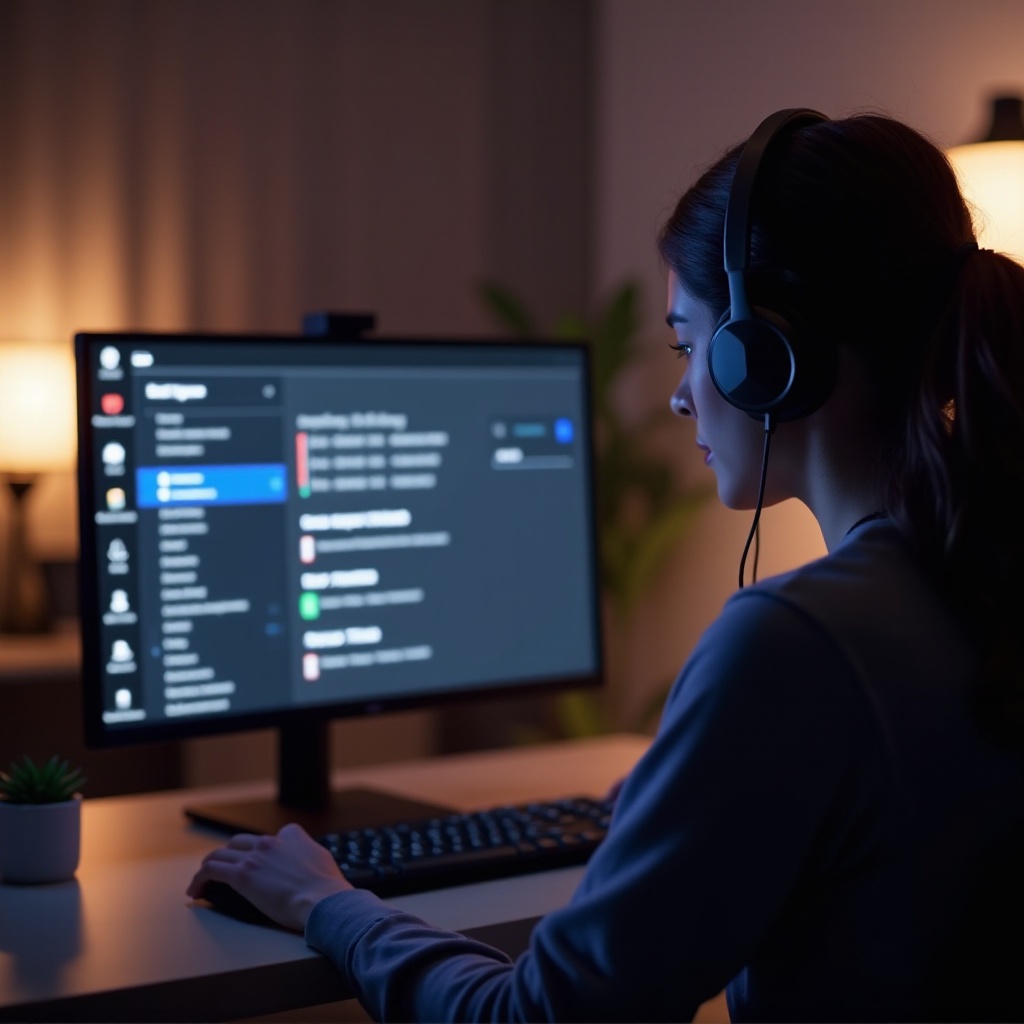
Conclusión
Conseguir que Discord reconozca tus auriculares puede implicar una serie de comprobaciones y ajustes. Siguiendo estos pasos minuciosos, aumentarás significativamente tus posibilidades de resolver el problema. Recuerda que a veces, las soluciones más simples, como reiniciar la aplicación o reconectar el dispositivo, pueden ser todo lo que se necesita. Si los problemas persisten, los pasos de solución de problemas más detallados deberían ayudar a que tu configuración vuelva a funcionar correctamente.
Preguntas Frecuentes
¿Por qué Discord deja de detectar mis auriculares de repente?
Esto puede ocurrir por diversas razones, como actualizaciones de software, problemas de controladores o cambios en la configuración del sistema. Asegúrate de que tu software y controladores estén actualizados.
¿Cómo configuro mis auriculares como el dispositivo predeterminado en Discord?
Ve a la configuración de Discord, encuentra la sección de ‘Voz y Video’, y selecciona tus auriculares como el dispositivo de entrada y salida.
¿El software antivirus puede afectar la capacidad de Discord para reconocer auriculares?
Sí, algunos programas antivirus pueden bloquear el acceso de Discord a los dispositivos de audio. Revisa la configuración de tu antivirus y asegúrate de que Discord tenga los permisos necesarios.
